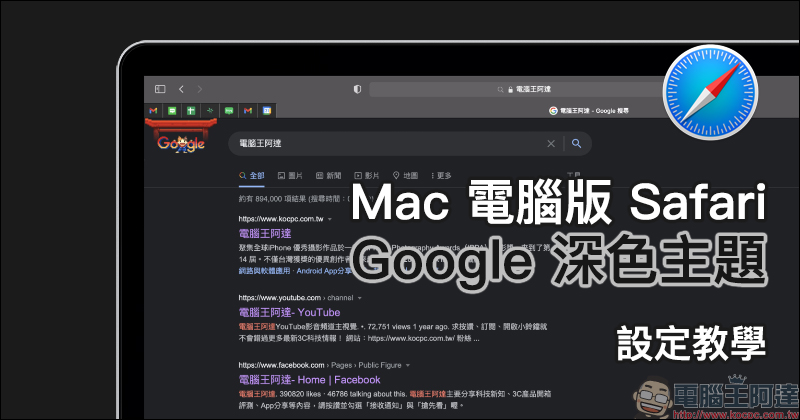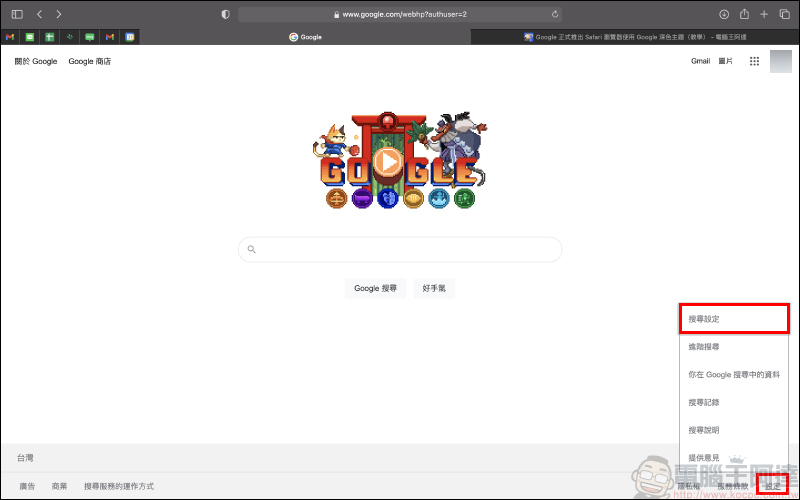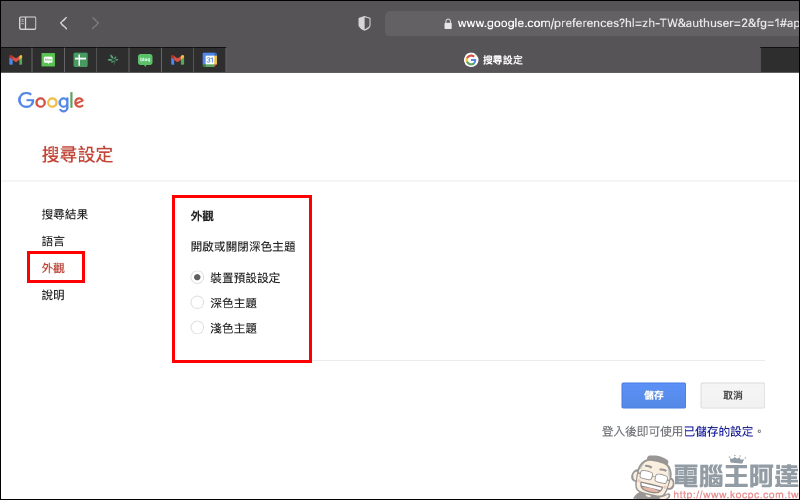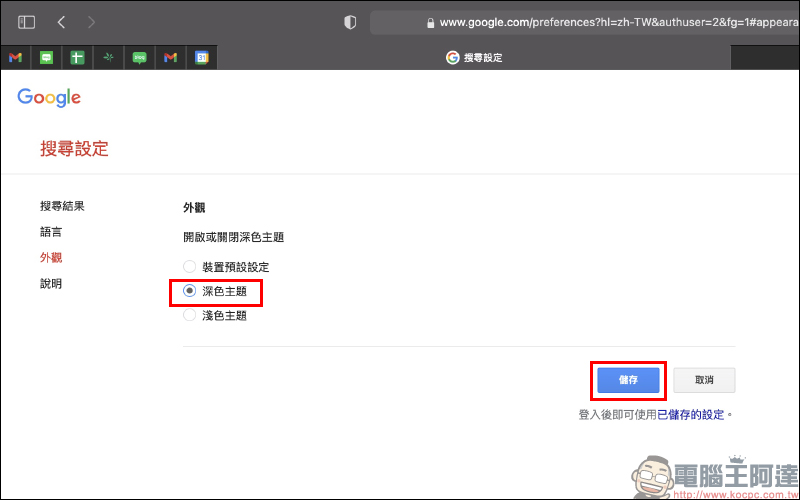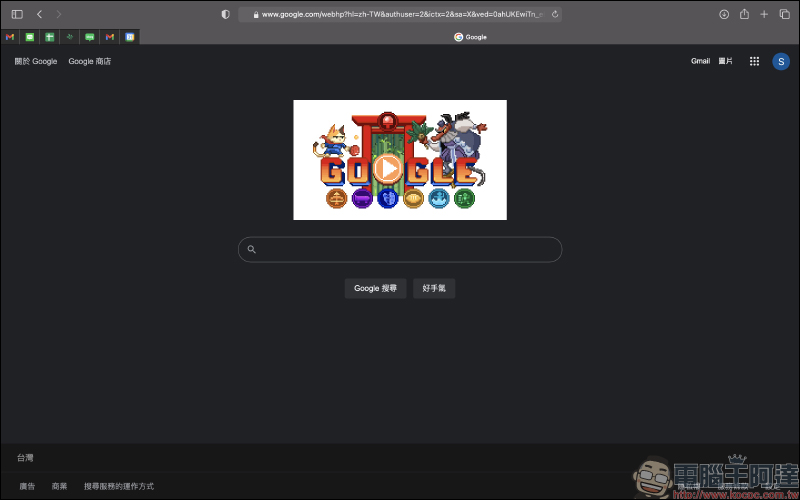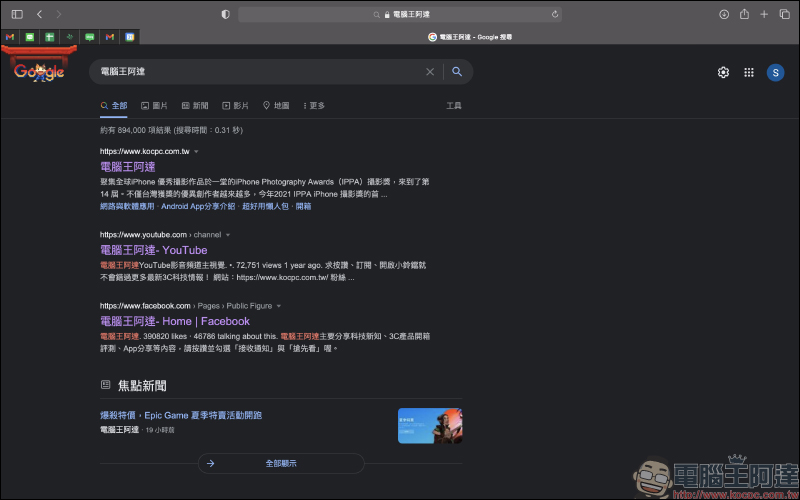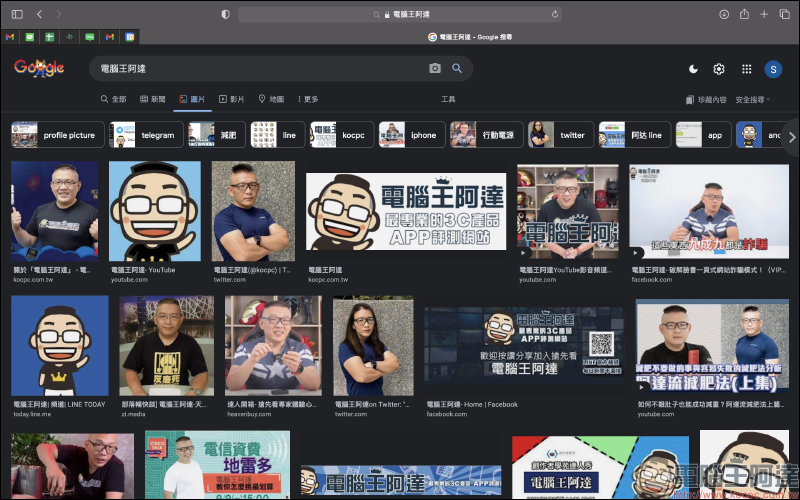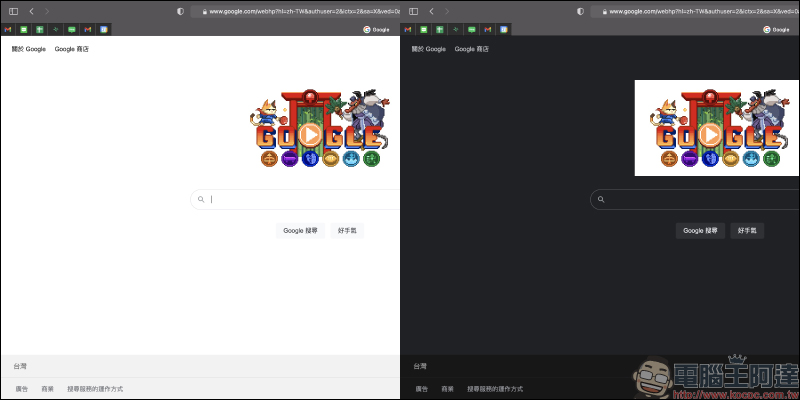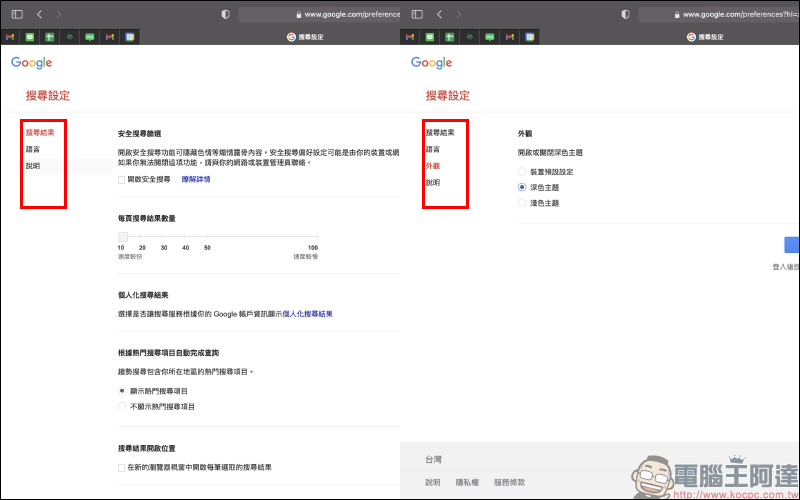上週,我們才剛與各位分享 iOS 用戶能在 Safari 瀏覽器使用 Google 深色主題的設定教學,而現在除了 iOS/iPadOS ,連同 Mac 電腦版的 Safari 也開始陸續支持 Google 網頁的深色主題囉!如果各位 Mac 用戶也是個深色控,希望系統主題、搜尋引擎通通都要轉換為暗黑色系的外觀,那就繼續閱讀本文了解該如何在 Mac 版本 Safari 瀏覽器設定 Google 深色主題吧!
Mac 版本 Safari 瀏覽器正式開放 Google 深色主題支援 (設定教學)
自從今年初,就曾傳出 Google 將針對 Mac 電腦版的 Safari 瀏覽器加入深色主題的外觀,不過當時在測試階段僅有小部分用戶能搶先體驗到,但隨著 iOS/iPadOS 在日前開始支援 Safari 瀏覽器的 Google 深色主題,現在終於輪到 Mac 電腦版的 Safari 瀏覽器了!
在開始前,若各位要使用 Safari 瀏覽器設定 Google 的深色主題,一樣需要登入 Google 帳號。登入帳號後,點選網頁右下角的「設定」>「搜尋設定」。
接著在搜尋設定頁面,就會看到「外觀」設定的選項。與之前 iOS 版的教學類似,這裡一樣提供裝置預設設定、深色主題以及淺色主題三種選項。
如果想轉換為「深色主題」,只需將選項改為深色主題後,點選「儲存」按鈕即可。
此時畫面會彈出「使用偏好已設定」的視窗,就表示已經深色主題已經設定完成囉!
接著回到 Google 搜尋引擎首頁,就會看到原本白色背景已經轉換為深色的主題背景。
包含搜尋結果背景、文字也都因應深色主題改變。
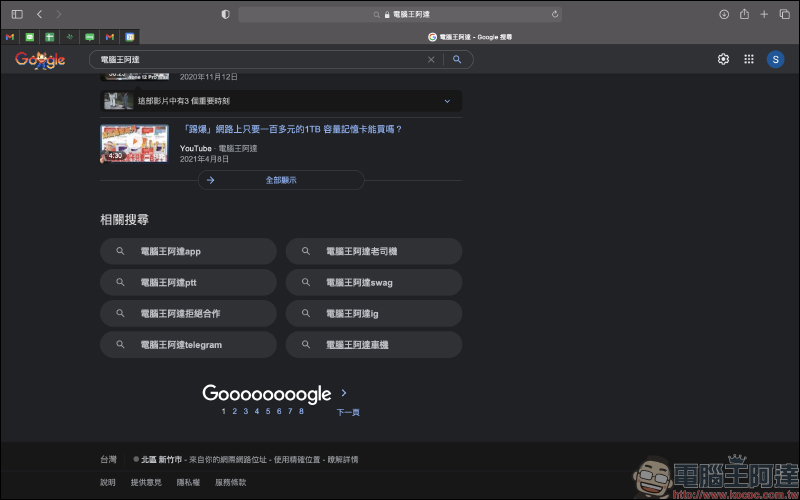
Google 圖片搜尋:
簡單對比一下原本淺色主題和深色主題的差異:
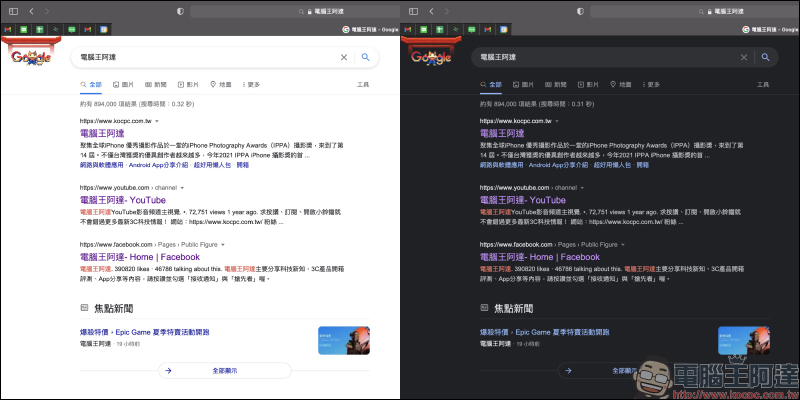
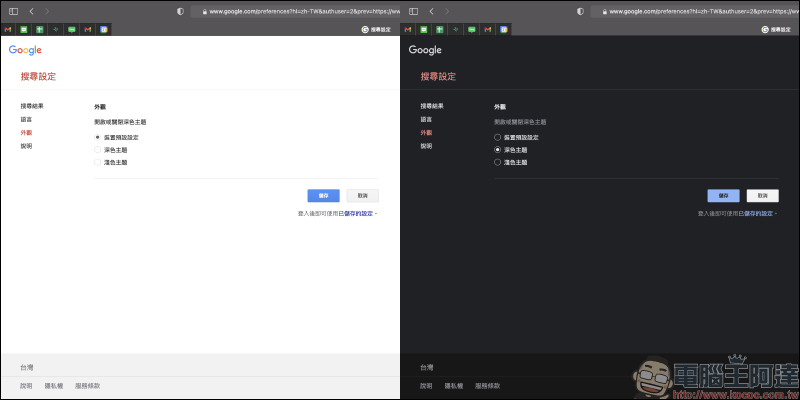
不過筆者實測下來,目前雖然已經開始在 Mac 電腦版的 Safari 瀏覽器推送 Google 深色主題,但目前並非所有的 Google 帳號都已經獲得支援。像是筆者個人實測了三組 Google 帳號,就僅有一組可以在搜尋設定看到「外觀」這選項,如果各位在搜尋設定頁面還沒有顯示外觀的設定,就表示目前尚未被 Google 加入這波深色主題的測試對象,不妨再等候一下囉!